Извлечь данные из файла Zip или Rar довольно просто: есть настольные инструменты , которые прекрасно справляются с этой задачей. Однако бывают случаи, когда вы можете оказаться на компьютере, который не позволяет устанавливать инструменты, например, на ПК в публичной библиотеке. К счастью, вы по-прежнему можете извлекать файлы с помощью онлайн-инструментов, не требующих установки. Давайте рассмотрим лучшие инструменты для онлайн-распаковки файлов Zip и Rar.
Читайте также: 10 веб-сайтов, на которых можно найти видео Creative Commons
1. Экстенскласс
Очень простой сайт с небольшим количеством рекламы, который выполняет ту работу, которую вы от него требуете. ExtendsClass — это сайт, посвященный онлайн-инструментам, таким как различные конвертеры форматов файлов, инструменты сжатия и (в данном случае) инструмент для распаковки файлов Contents Просто перетащите выбранный вами сжатый архив в большое поле на странице «Разархивировать файлы», и на нем отобразятся все содержащиеся в нем файлы, которые вы затем сможете загрузить по отдельности из своего браузера. Количество файлов, которые вы можете извлечь, не ограничено, однако ограничение размера архива, очевидно, зависит от вашего браузера, поэтому вы можете получить меньше или больше ресурсов в зависимости от вашего браузера. Кроме того, ознакомьтесь с другими инструментами на сайте Экстендскласс . Там полно полезного. Вы, вероятно, знаете Google Диск как службу онлайн-хранилища, но знаете ли вы, что он также может открывать ваши ZIP-файлы? Просто загрузите ZIP-файл на Google Диск и дважды щелкните его, чтобы открыть как обычный файл. Предостережение: вы можете только просматривать файлы, но не извлекать их, хотя эту проблему можно решить с помощью приложения ZIP Extractor. Более подробная информация здесь . Extract.me — лучший распаковщик файлов в Интернете. В то время как другие, как правило, специализируются на нескольких различных форматах, Extract.me совместим с более чем 60 различными форматами. Он также поддерживает файлы, защищенные паролем, а также архивы, состоящие из нескольких частей. Использование Extract.me не может быть проще. Когда вы посещаете страницу, вы можете нажать кнопку «Выбрать файл», чтобы просмотреть свой компьютер, или перетащить файл в окно. Вы также можете разместит1. Экстенскласс
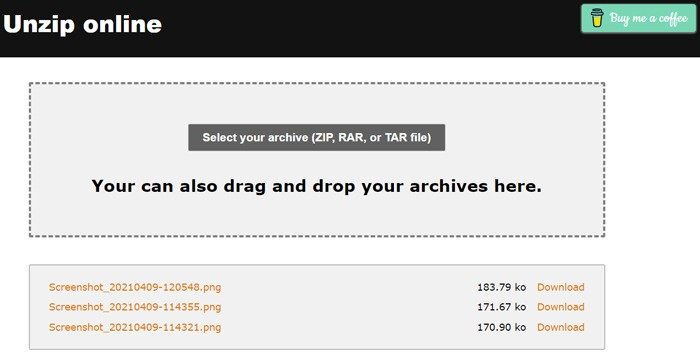
2. Google Диск
3. Extract.me
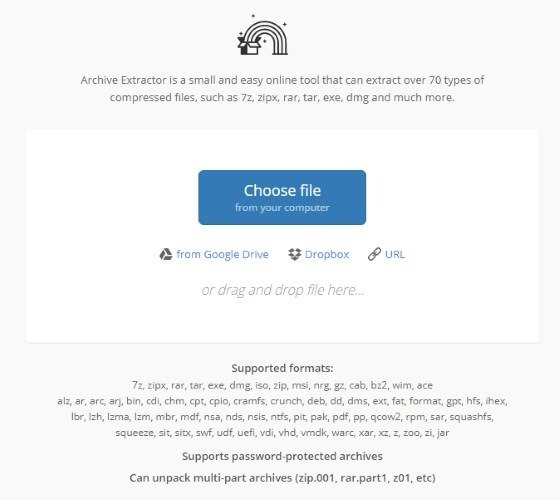
2. Google Диск
или Dropbox, если вы размещаете его на любом из серверов. Веб-сайт извлечет файлы, а затем предоставит вам каждый отдельный файл, который вы сможете загрузить один за другим.
Если вы используете Extract.me и индикатор выполнения продолжает светиться красным во время обработки, попробуйте повторно посетить страницу в режиме инкогнито. Похоже, это исправляет все, что мешает завершить извлечение.
4. ezyZip
Если Extract.me вам не подходит, попробуйте ezyZip . На этом веб-сайте нет такого широкого спектра форматов, как Extract.me, но он по-прежнему охватывает распространенные типы файлов. Вы можете переключаться между типами файлов, нажимая стрелку вниз рядом с пунктом «Разархивировать» в
3. Extract.me
coding="async" src="https://saintist.ru/wp-content/uploads/2024/05/Online-Unzippers-Ezy.png" alt="Онлайн распаковщики молний Ezy">Перетащите файл в окно загрузки. Если вы видите только вращающийся круг загрузки, отключите блокировщики скриптов/рекламы или используйте режим инкогнито, чтобы исправить это. После завершения распаковки вы сможете загрузить каждый файл по отдельности.
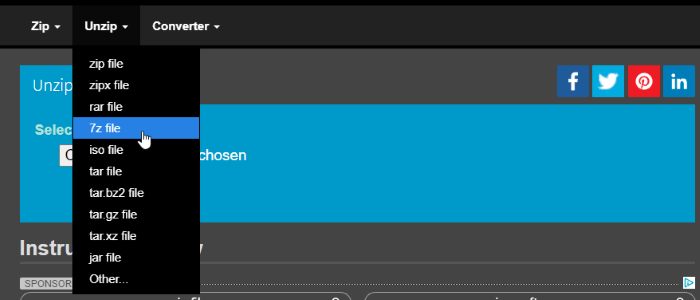
ezyZip стоит запомнить, поскольку он также поставляется с инструментами для архивирования. Это делает его удобным независимо от того, нужно ли вам заархивировать или разархивировать файл.
5. Распаковать-онлайн
Распаковать-онлайн может работать с файлами Zip и Rar. Процесс разархивирования происходит быстро и без необходимости отключать расширения или переходить в режим инкогнито. Однако его главным преимуществом является политика конфиденциальности.
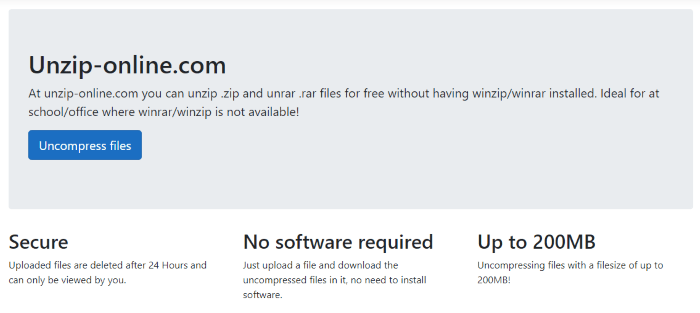
Если вы беспокоитесь о том, что ваши файлы останутся на веб-сайте после завершения работы, Unzip-Online удалит файлы через 24 часа после их разархивирования. На веб-сайте также действует политика конфиденциальности, в которой подробно описывается, чем вы делитесь с веб-сайтом, что делает его хорошим выбором для тех, кто заботится о конфиденциальности.
6. Files2Zip
Files2Zip имеет наименьшее количество поддерживаемых форматов в списке, поддерживает только формат.zip. Однако недостаток раз
4. ezyZip
руется чистой скоростью.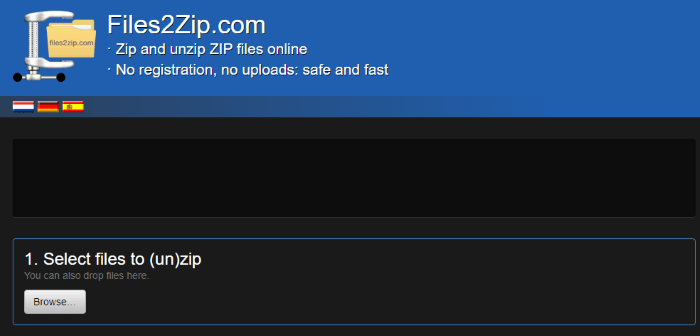
Два вышеуказанных варианта требуют немного времени, чтобы просмотреть файл и извлечь то, что внутри. Однако Files2Zip мгновенно распаковывает любой переданный ему небольшой Zip-файл. Затем вы можете щелкнуть любую запись, чтобы загрузить файл на свой компьютер.
Как следует из названия, вы также можете использовать Files2Zip для создания сжатых файлов. Просто загрузите все, что хотите заархивировать, используя тот же загрузчик, что и распаковщик, и веб-сайт автоматически узнает, что вы хотите сделать.
После того, как он будет готов, вы можете загрузить его на свой компьютер, отправить кому-нибудь по электронной почте или загрузить в свой Dropbox. Процесс архивирования происходит так же быстро, как и разархивирование, поэтому это отличный способ упаковать файл, если у вас нет доступа к настольному приложению.
Почему бы в следующий раз не перейти на портативную версию?
Если вы читаете эту статью, потому что застряли на компьютере без программы для разархивирования, воспользуйтесь одним из вышеперечисленных вариантов. Однако в следующий раз, когда вы воспользуетесь этим компьютером, почему бы не попробовать портативное приложение вместо онлайн-приложения?
Они называются «портативными приложениями», потому что их можно разместить на карте памяти. Затем, когда вы используете общедоступный компьютер, вы можете подключить USB-накопитель и использовать приложение, ничего не устанавливая на компьютер. Все работает на вашей карте памяти.
В следующий раз, когда вы захотите использовать общедоступный компьютер, загрузите на карту памяти портативные версии 5. Распаковать-онлайнe" target="_blank" rel="noopener" title="7-Zip">7-Zip или PeaZip и используйте ее вместо этого — это будет много проще!
Нет WinZip? Нет проблем!
Если вы пользуетесь компьютером без программа для разархивирования , вы можете посетить несколько веб-сайтов, которые сделают всю работу за вас. У каждого из них есть свои сильные и слабые стороны, поэтому выберите тот, который лучше всего соответствует вашим потребностям. Дополнительные виртуальные советы можно найти в нашем руководстве на как импортировать и экспортировать файлы OVA в Virtualbox . Кроме того, поскольку это советы для браузеров, вам нужно убедитесь, что у вас нет проблем с прокруткой в Chrome , поэтому ознакомьтесь со списком исправлений там.


